Obsah
"Discount-Buddy" (od 215 Apps) je nechtěný doplněk prohlížeče, který vám pomůže ušetřit peníze při každém nákupu online. . Na stránkách "Discount-Buddy" Zásuvný modul je přibalen v instalačních programech jiného softwaru a po instalaci zobrazuje reklamy a nabídky při návštěvě webových stránek s online nabídkami, jako je Amazon, Ebay atd. "Discount-Buddy" je některými dodavateli antivirových programů označen jako škodlivý program.
Pokud chcete odstranit "Discount Buddy" z počítače, použijte níže uvedené kroky:

Jak odstranit "Discount Buddy" z počítače:
Krok 1. Odinstalujte aplikace nainstalované pomocí "215 Apps" z ovládacího panelu.
1. Chcete-li to provést, přejděte na Start > Ovládací panely .
{Windows 8: Klikněte pravým tlačítkem myši na levý dolní roh a vyberte Ovládací panel }
{Windows XP: Start > Nastavení > Ovládací panel . }

2. Dvojitým kliknutím otevřete " Přidat nebo odebrat programy ", pokud máte systém Windows XP nebo
“ Programy a funkce ", pokud máte Windows 8, 7 nebo Vista).

3. V seznamu programů najděte a odebrat/odinstalovat tyto aplikace:
a. Sleva Buddy (Podle 215 Apps)
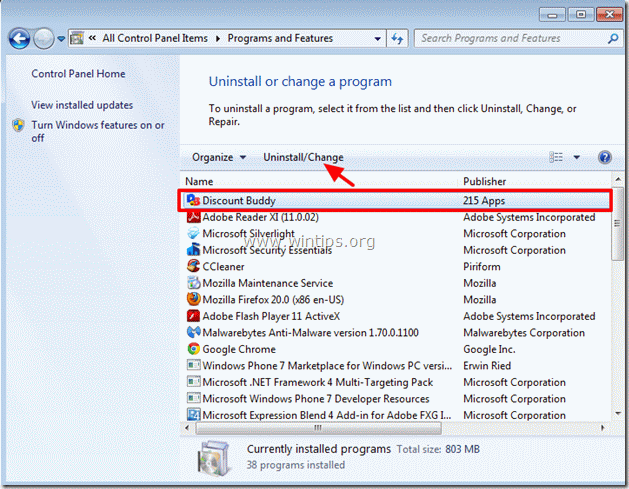
Krok 2. Odstraňte aplikaci "Discount Buddy" z internetového prohlížeče.
Po provedení Krok 1, (Odinstalujte "Discount Buddy" z Ovládacích panelů), váš internetový prohlížeč by měl být čistý.
Pokud chcete zkontrolovat, zda je váš internetový prohlížeč čistý, pak:
Internet Explorer, Google Chrome, Mozilla Firefox
Internet Explorer
Jak odstranit "Discount Buddy" z aplikace Internet Explorer:
Nejprve odinstalujte aplikaci "Discount Buddy" z ovládacího panelu (krok 1). a pak zkontrolujte, zda žádný " Sleva Buddy " položka existuje. K tomu :
1. Otevřete aplikaci Internet Explorer a poté v nabídce souborů IE vyberte možnost " Nástroje " > " Správa doplňků ”.
Upozornění*: V nejnovějších verzích IE stiskněte tlačítko " Zařízení " ikona  vpravo nahoře.
vpravo nahoře.

2. Klikněte na " Panely nástrojů a rozšíření " na levém panelu a ujistěte se, že odkaz "Discount Buddy" neexistuje.
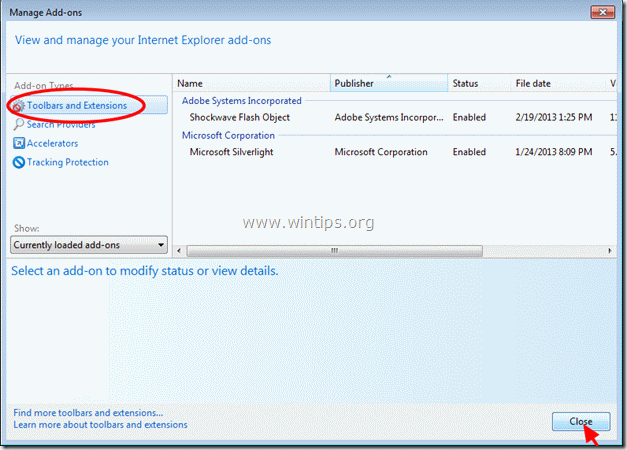
3. Zavřete všechna okna aplikace Internet Explorer a přejděte na Krok 3 .
Google Chrome
Jak odstranit "Discount Buddy "z prohlížeče Google Chrome:
1. Otevřete Google Chrome a přejděte do nabídky Chrome  a vyberte možnost " Nastavení ".
a vyberte možnost " Nastavení ".

2. Klikněte na " Rozšíření " na levém panelu.

3. V " Rozšíření " klikněte na možnost ikona koše vedle " Discount Buddy 1.23.6 " zásuvný modul pro jeho odstranění.
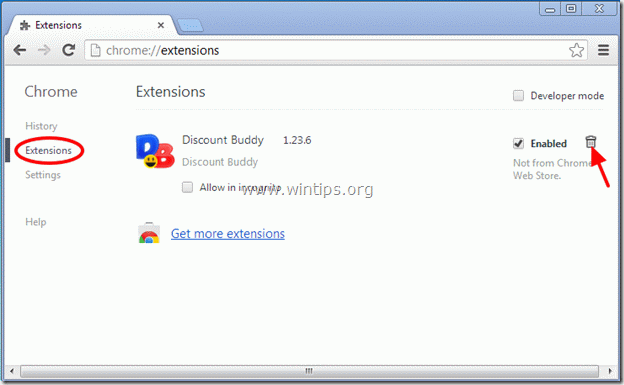
4. Zavřete všechna okna Chrome a přejděte na Krok 3 .
Mozilla Firefox
Jak odstranit "Discount Buddy "z prohlížeče Mozilla Firefox:
1. Nejprve musíte mít povolený hlavní panel nabídek Firefoxu.
* Klikněte pravým tlačítkem myši, na prázdné místo vpravo od "Karta stránky" a povolit Firefox "Panel nabídek".
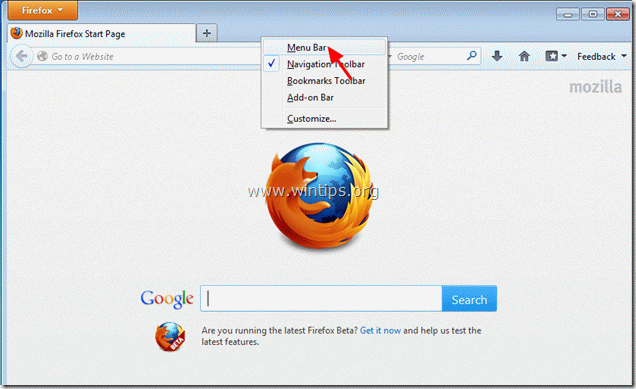
2. V nabídce Firefoxu přejděte na " Nástroje " > " Doplňky ”.
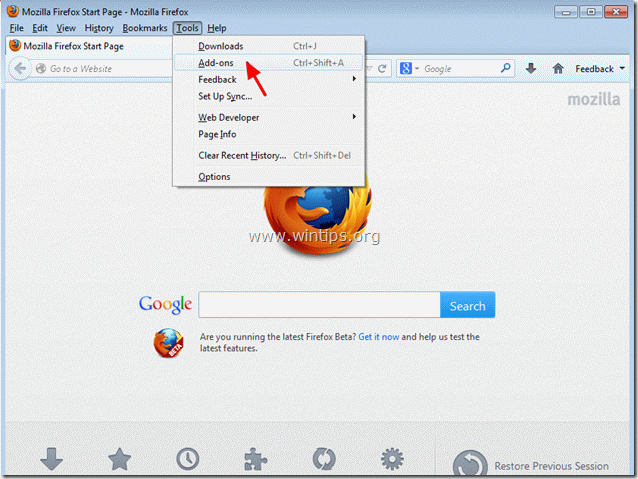
3. V " Doplňky " manažer zvolí " Rozšíření " na levém panelu.

4. Uvnitř " Rozšíření " tisk " Odstranit" odstranit " Discount Buddy 0.91.16 " z Firefox.
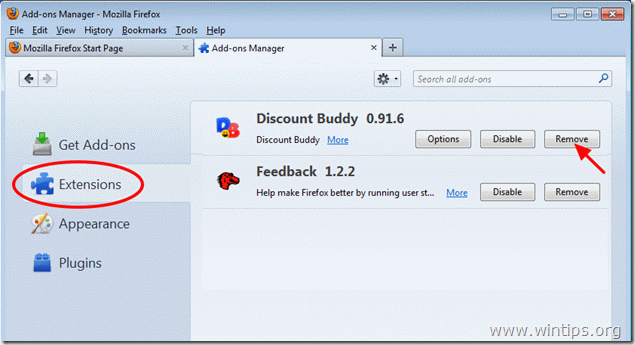
6. Zavřete všechna okna Firefoxu a přejděte k dalšímu kroku.
Krok 3. Vyčistěte počítač od dalších škodlivých hrozeb.
Stáhnout a nainstalovat MalwareBytes Antimalware vyčistit všechny škodlivé hrozby, které v počítači zůstaly.*
*Pokud nevíte, jak nainstalovat a používat " MalwareBytes Anti-Malware ", přečtěte si tyto pokyny.
1. Spusťte program MalwareBytes Antimalware a proveďte rychlou kontrolu:
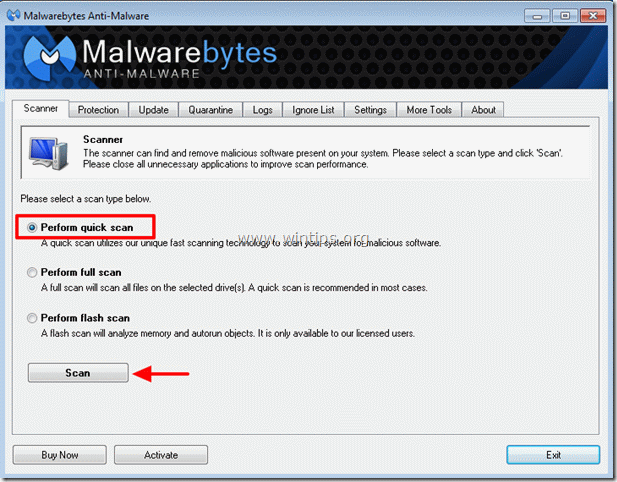
2. Po dokončení skenování stiskněte tlačítko " Zobrazit výsledky " zobrazit a odstranit škodlivé hrozby.
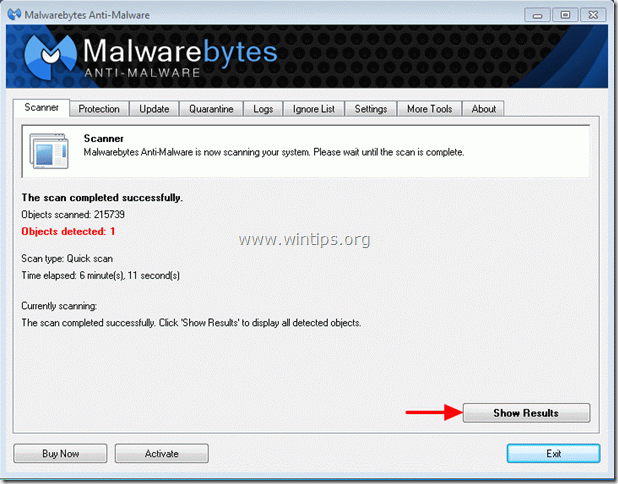
3c. V okně "Zobrazit výsledky" zkontrolovat - pomocí levého tlačítka myši. všechny infikované objekty a poté vyberte možnost " Odstranění vybraných " a nechte program odstranit vybrané hrozby.
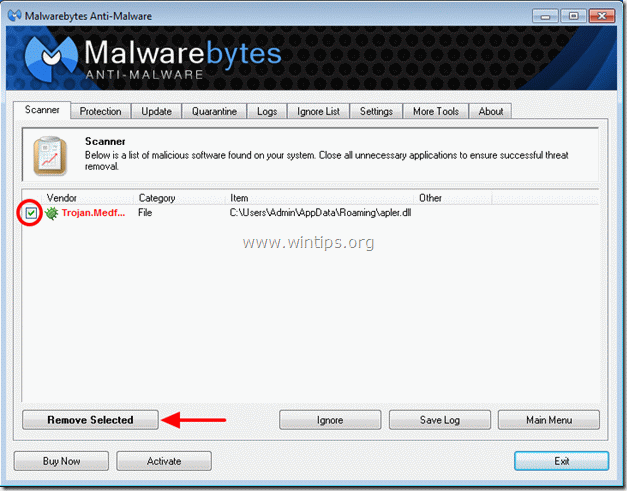
3d. Po dokončení procesu odstranění infikovaných objektů se zobrazí " Restartujte systém, abyste řádně odstranili všechny aktivní hrozby.
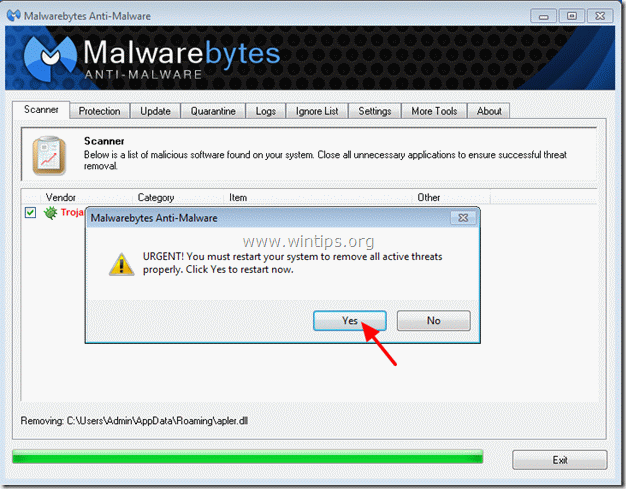
4. Důležité: Chcete-li zajistit, aby byl váš počítač čistý a bezpečný, provést úplnou kontrolu pomocí programu Malwarebytes Anti-Malware v nouzovém režimu systému Windows. .*
*Chcete-li přejít do nouzového režimu systému Windows, stiskněte tlačítko " F8 " při spouštění počítače, ještě před zobrazením loga Windows. Když se zobrazí " Nabídka Rozšířené možnosti systému Windows " se zobrazí na obrazovce a pomocí šipek na klávesnici přejděte na položku Nouzový režim a pak stiskněte tlačítko "ENTER ".
Krok 4. Vyčistěte nežádoucí soubory a položky.
Použijte " CCleaner " a přejděte na čistý váš systém z dočasných internetové soubory a neplatné položky registru.*
* Pokud nevíte, jak nainstalovat a používat "CCleaner", přečtěte si tyto pokyny .
Krok 5. Restartujte počítač, aby se změny projevily, a proveďte úplnou kontrolu antivirovým programem.

Andy Davis
Blog správce systému o Windows





